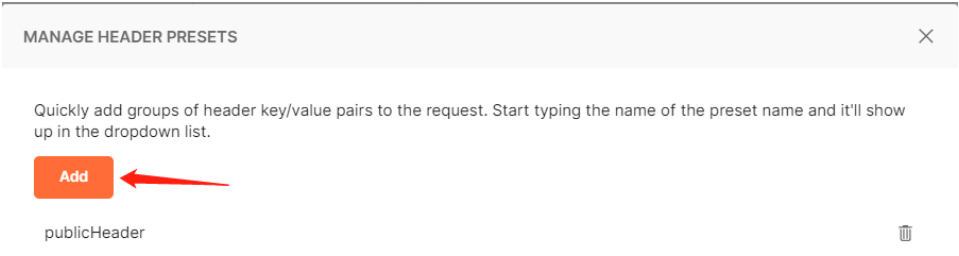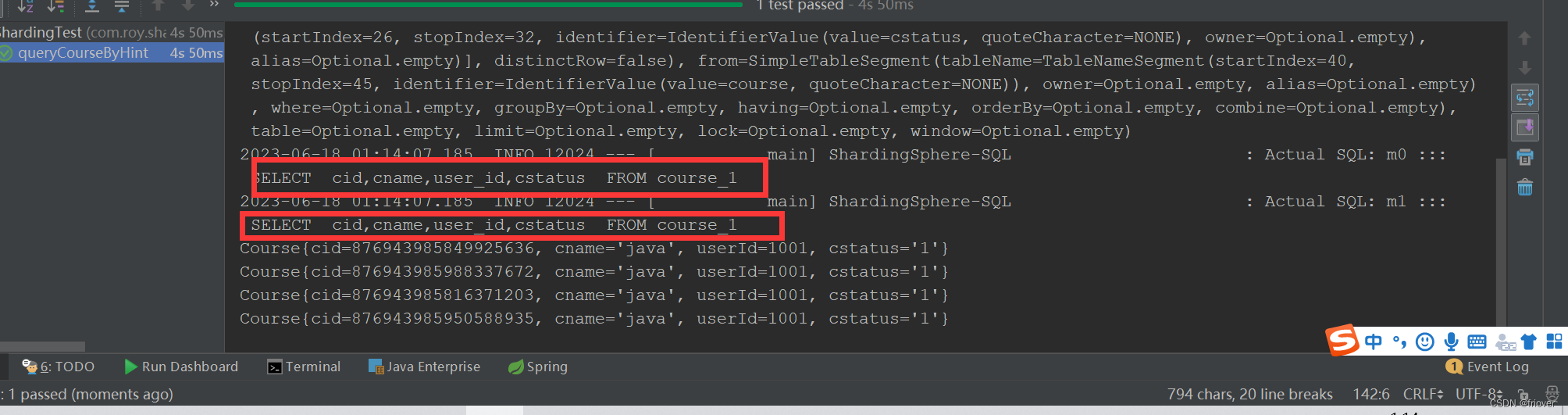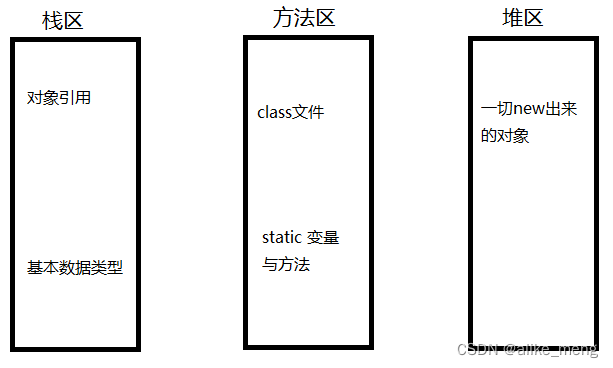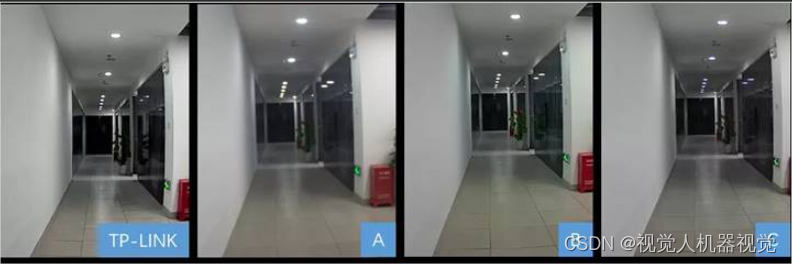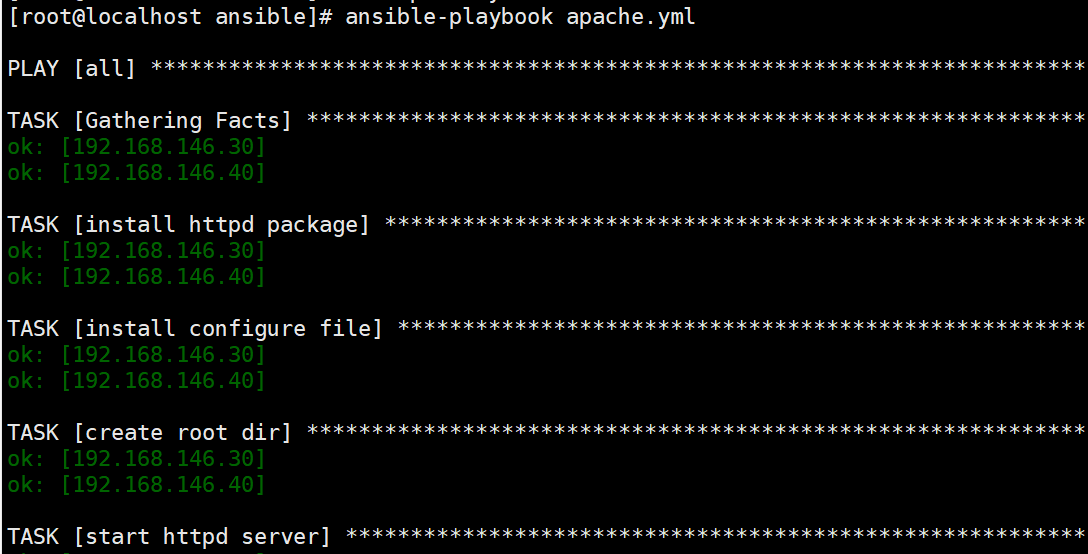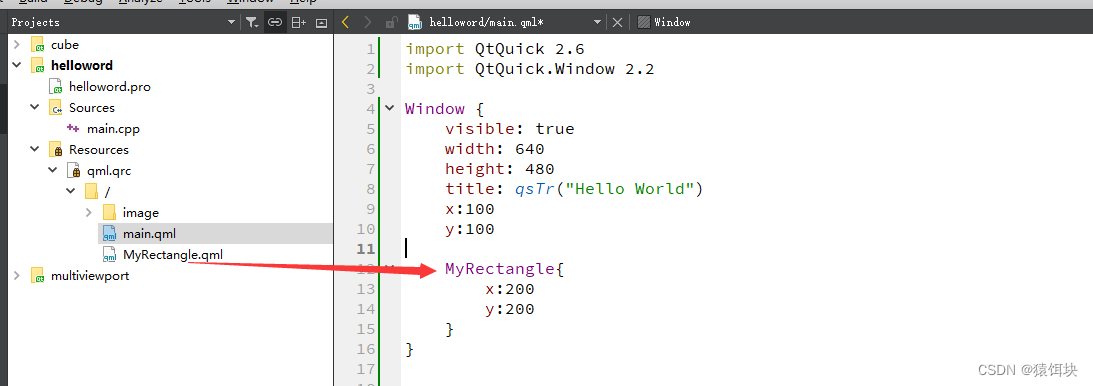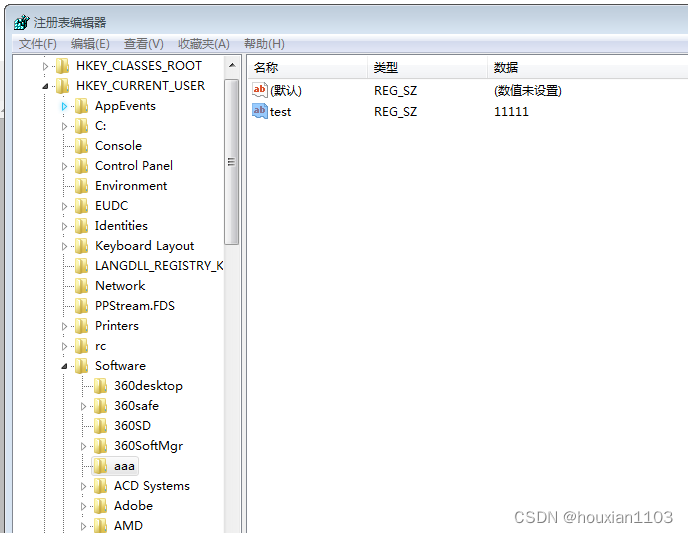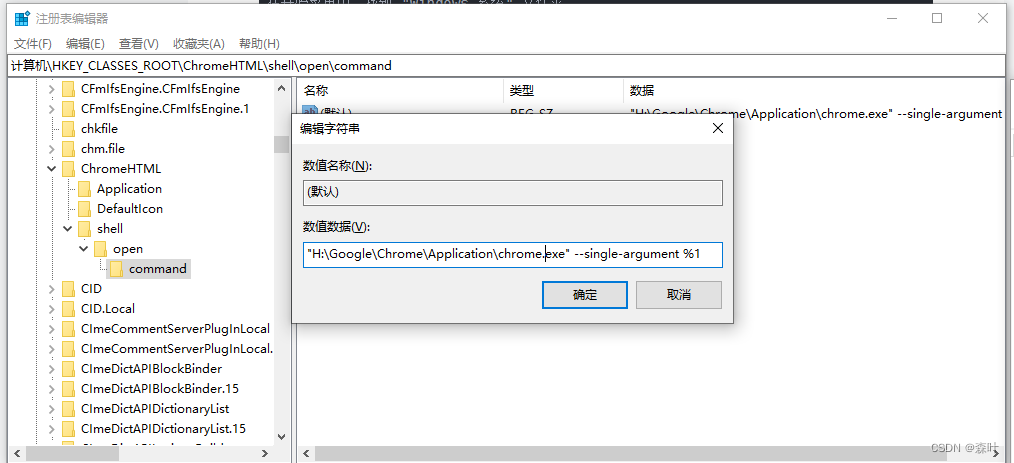Hello,大家好,我是雷工!
现场做数据采集时经常会遇到需要通过OPC采集数据的情况,本篇测试KingIOServer采集北京杰控组态软件的OPCDA服务器数据。
以下为测试记录过程。
一、KingIOServer的OPC DA数据采集介绍
KingIOServer可以作为OPC DA客户端采集OPC Server的数据,支持OPC DA 3.0接口,可以连接并枚举其他OPC DA服务器的变量,并进行读写操作。
KingIOServer工程设计器的开发界面如下图所示
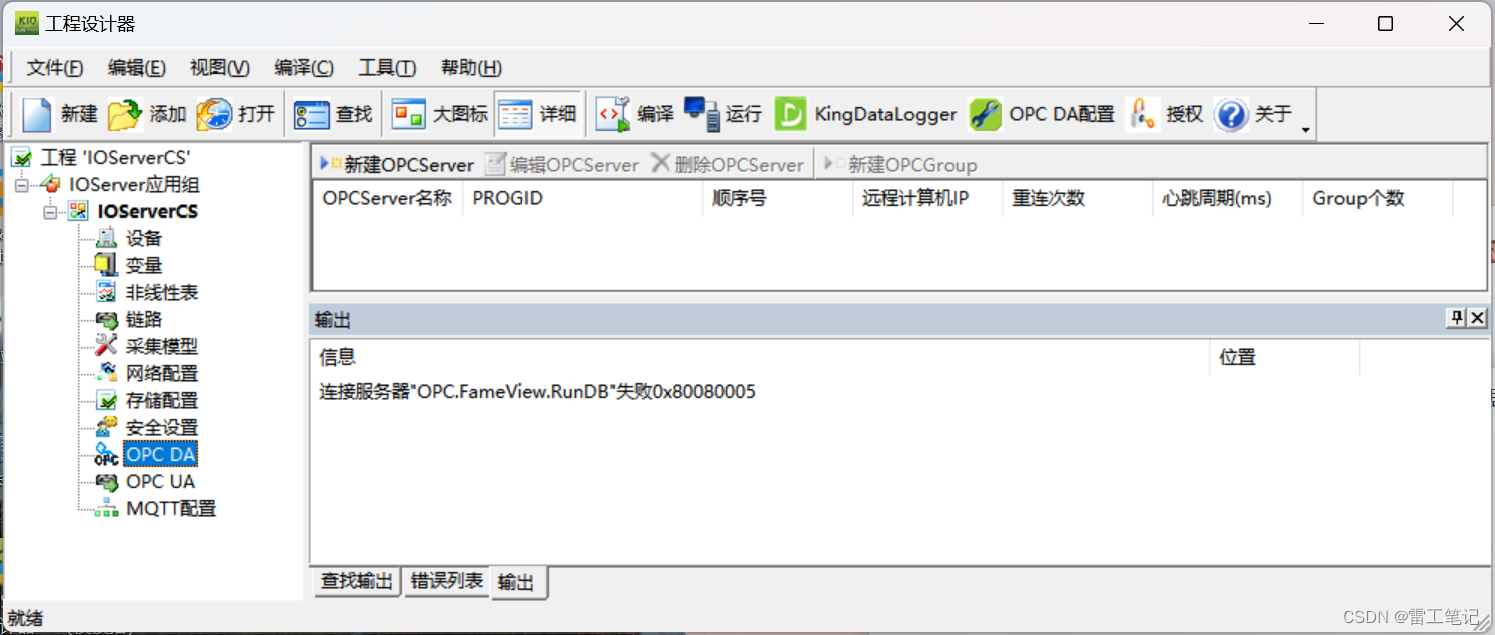
在KingIOServer应用下的“OPC DA”节点(上图选中的蓝色位置),就是OPC DA客户端的功能节点。
选择OPC DA客户端节点,右侧工具栏可显示OPC DA相关的功能按钮。
在OPC DA客户端节点下,可建OPC DA Server 节点,在新建的OPC DA Server节点下可以创建OPC DA 组节点。选择其中一个OPC DA组节点,在右侧可显示该组下Item变量。同时,这些OPC DA Server的Item也会显示在“变量”节点下。
注意:IOServer中树形显示与OPC DA客户端节点一致。
二、杰控软件OPC DA服务器创建
1、【新建项目】—>【新建】几个VA内存变量。
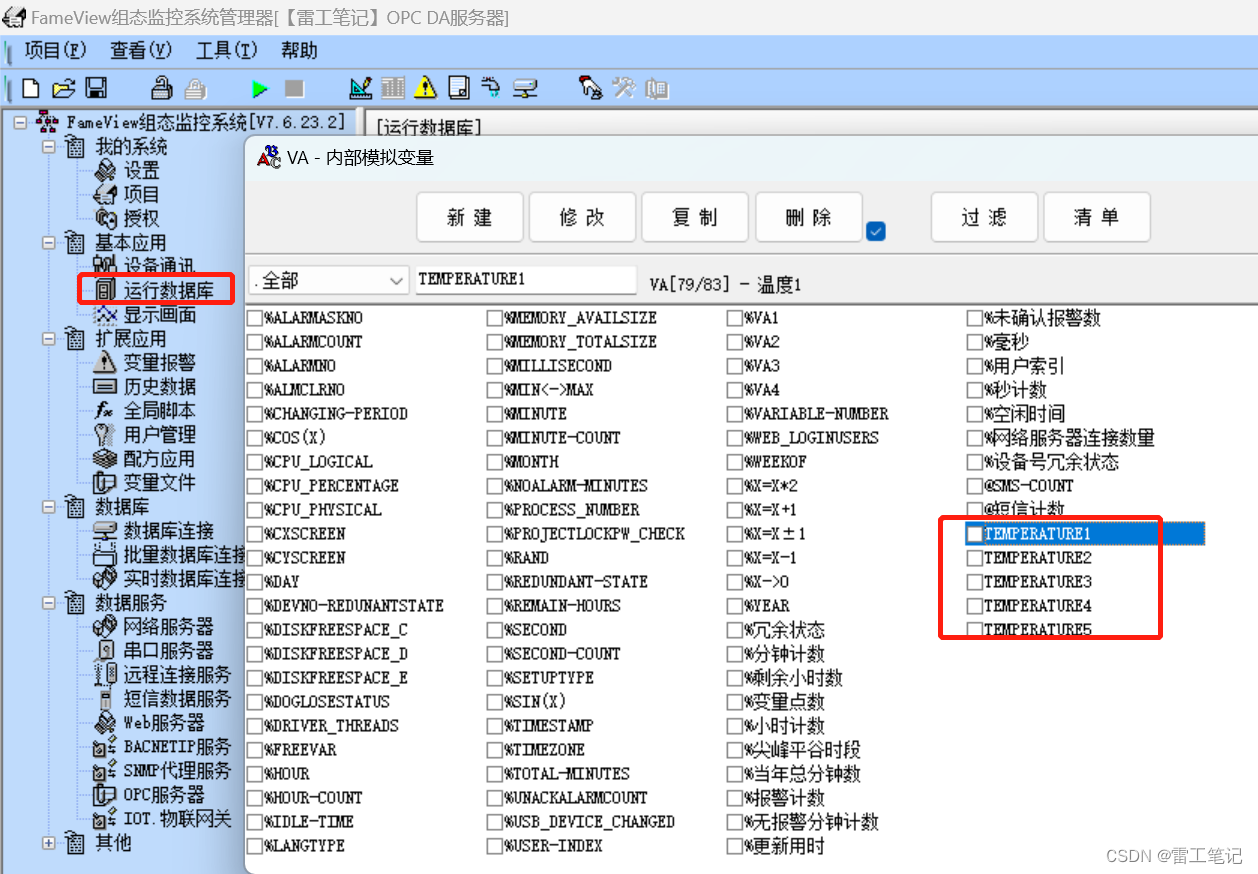
2、【设置】—>【启动任务】—>勾选【OPCDA服务器】—>【确定】。
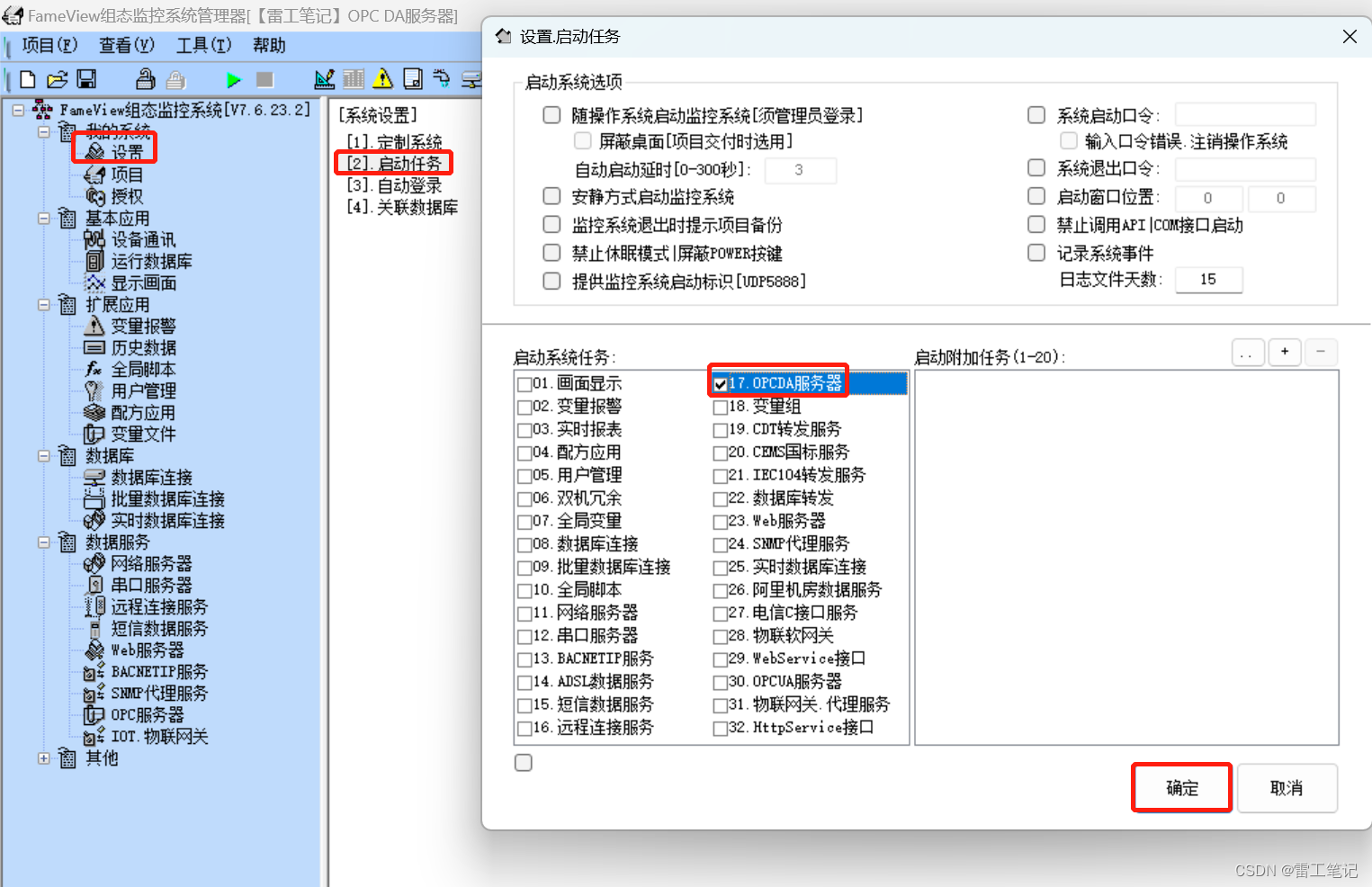
3、启动监控系统,运行OPCDA服务器。
三、KingIOServer的OPC DA数据采集步骤
1、OPCDAServer
1.1、选中OPC DA节点后,右侧选择【新建OPCServer】。

1.2、弹出新建OPCServer的画面,测试在同一台电脑上,选择【LocalServer】,选择用杰控软件搭建的OPC服务器【OPC.FameView.RunDB】,然后点击【确定】按钮。
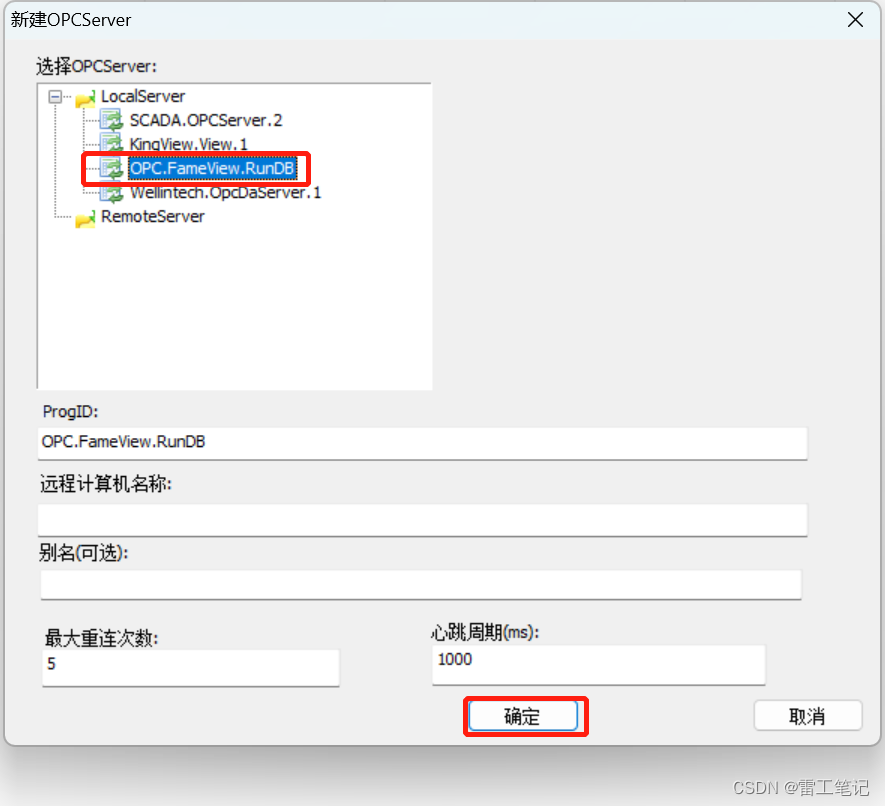
2、OPC DA组
2.1、选中新添加的OPC服务器名称,点击右侧的【新建OPCGroup】。
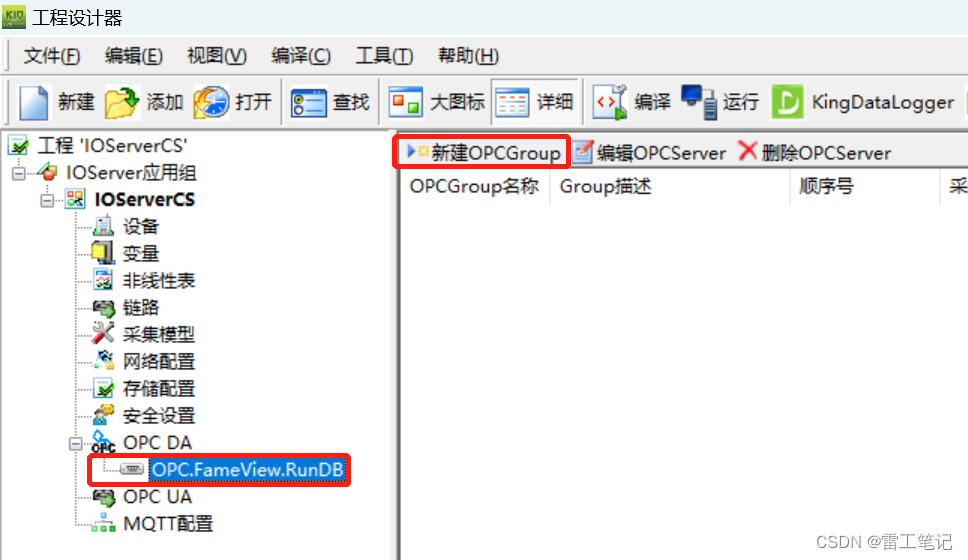
2.2、添加名称,更新模式【订阅】,然后【确定】。
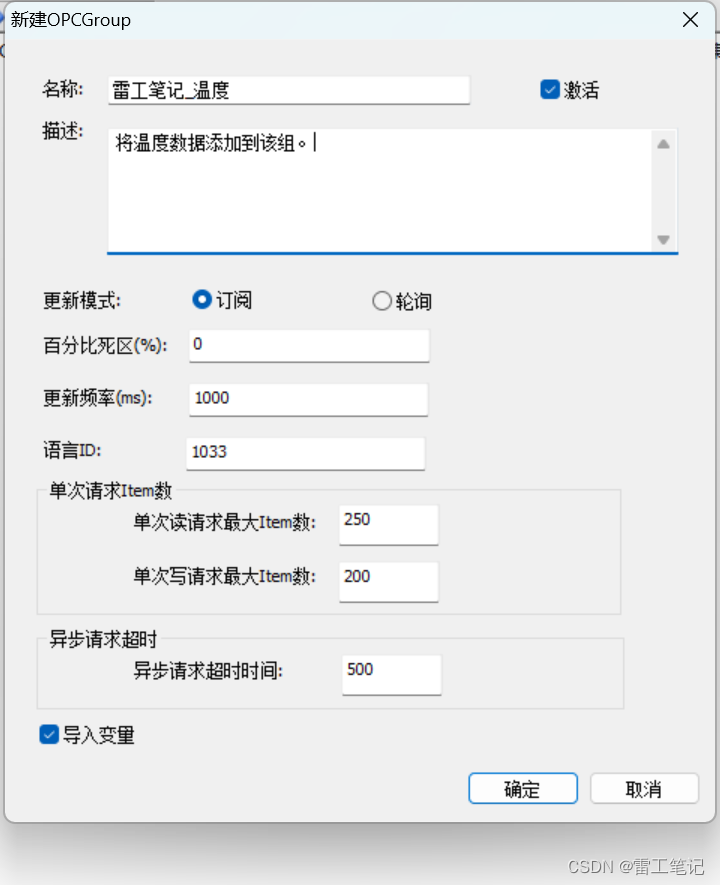
3、OPC DA Item变量
在弹出的【添加变量】窗口,从左侧区域选中杰控软件OPC服务器新创建的几个变量,依次点击【=>>】添加到右侧区域,然后点击【添加变量】,将5个温度变量添加到该组。
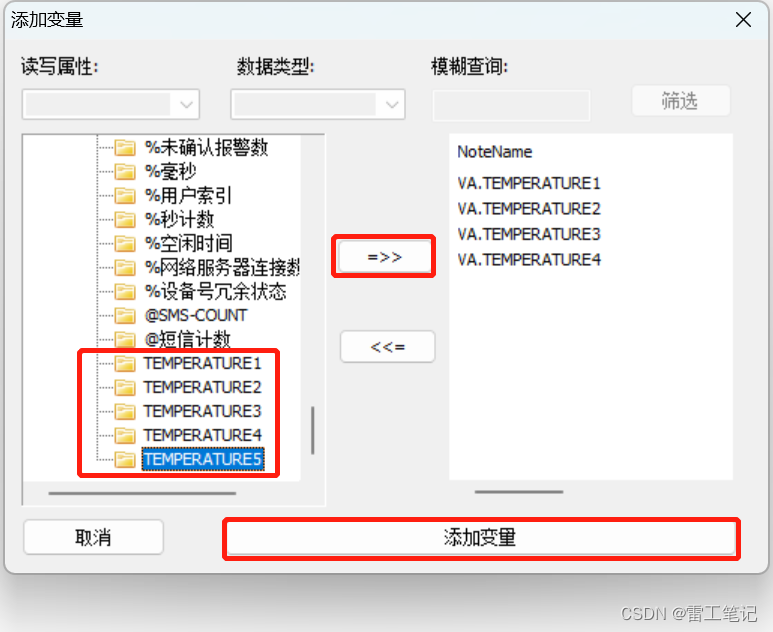
4、OPC DA 变量属性
双击添加的变量名称,可以根据需要修改设置变量的属性,此测试暂不设置。
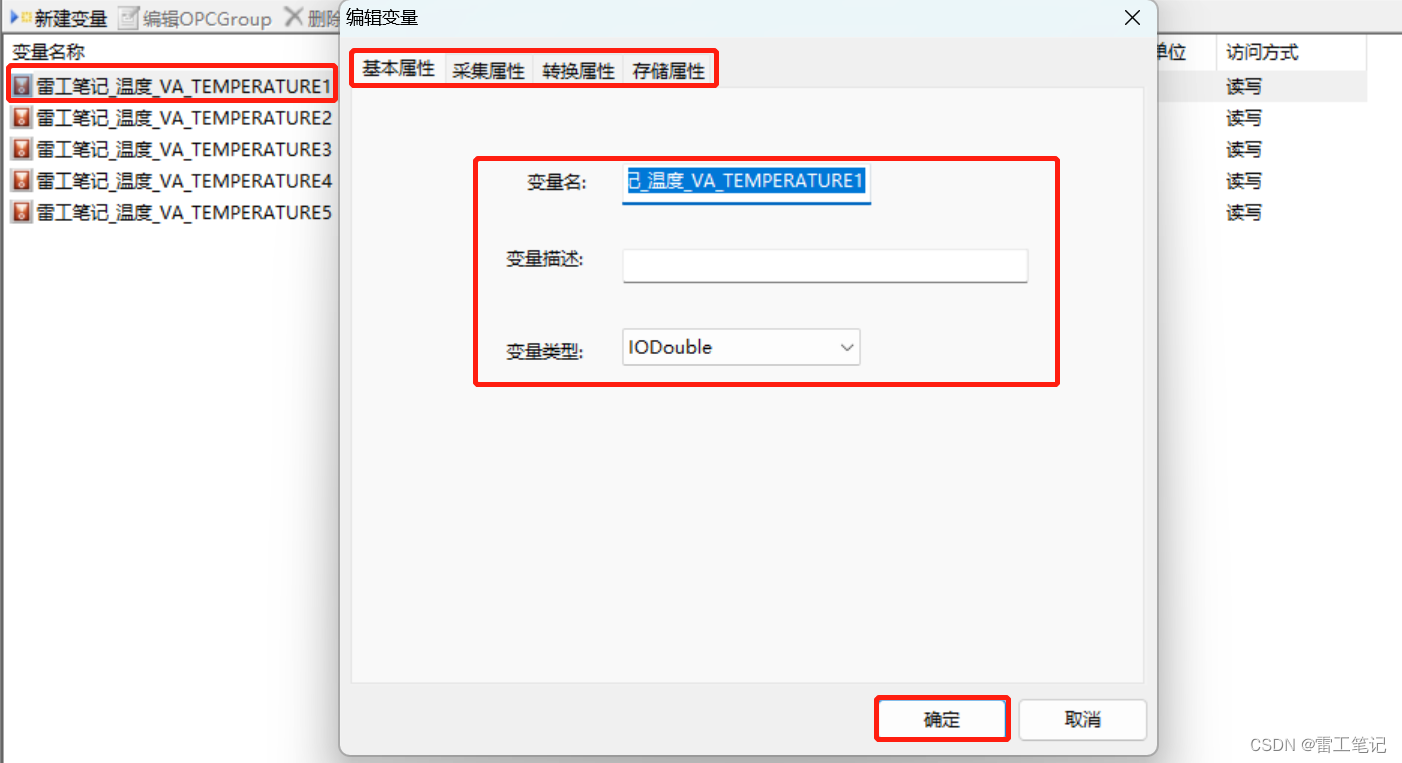
5、OPC DA 变量读取
5.1、运行KingIOServer,可以看到已经将OPC.FameView.RunDB服务器下的温度数据读取过来。
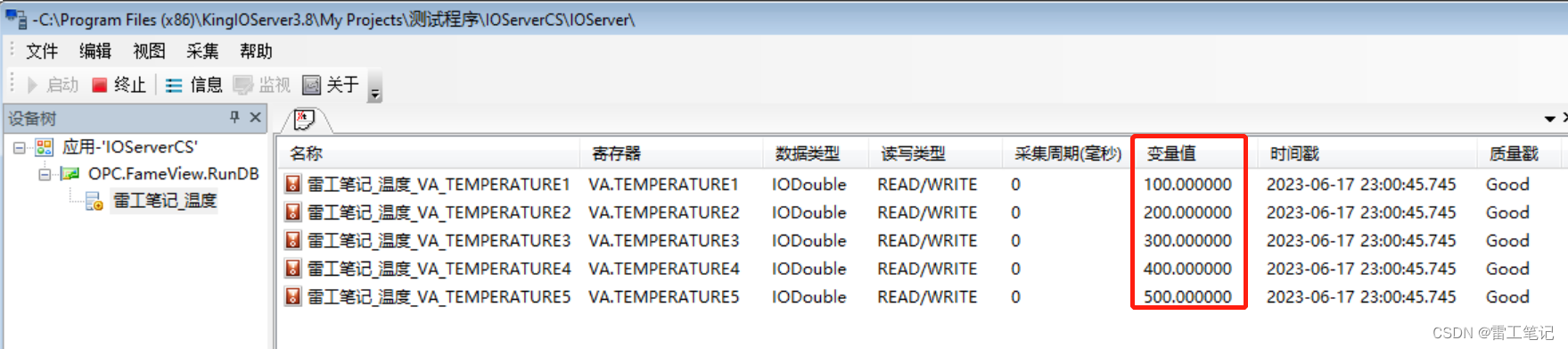
5.2、通过杰控监视运行数据库,修改OPC.FameView.RunDB服务器下的温度值,KingIOServer读取到的值会随之改变。
效果演示
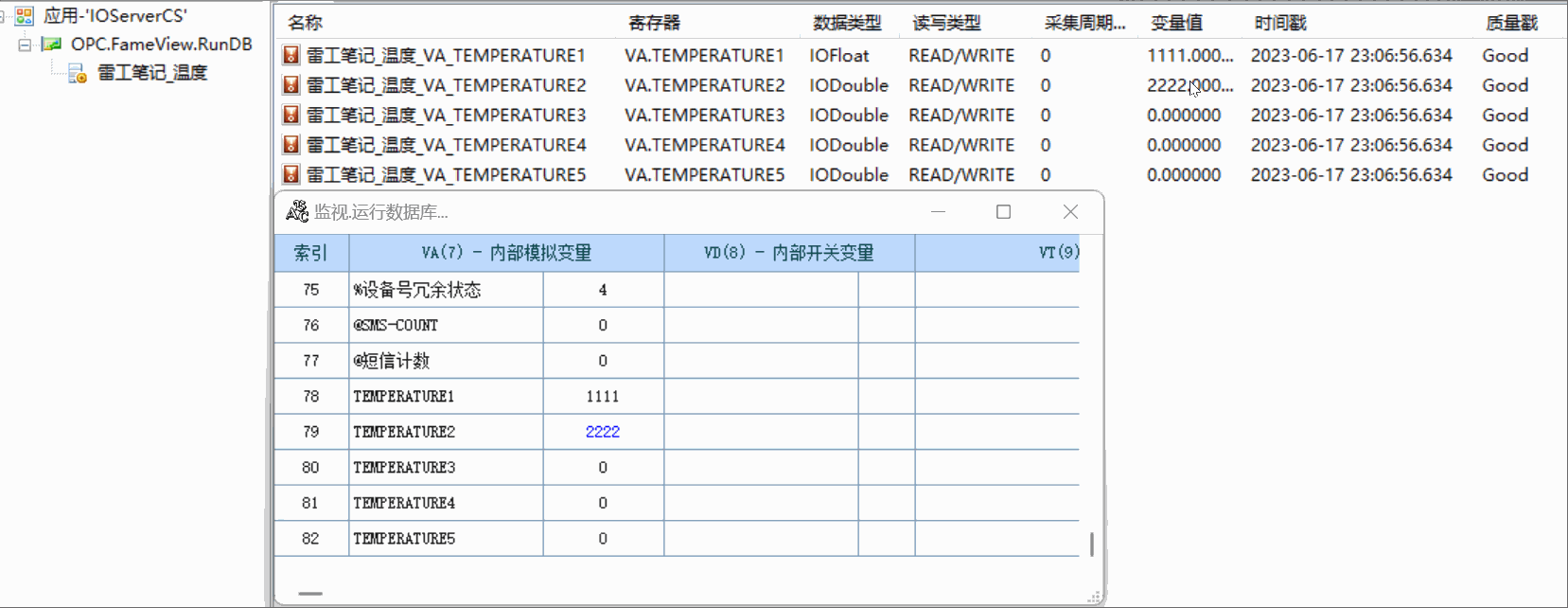
6、OPC DA变量写入
6.1、所有的写入操作均为异步写入。选择KingIOServer下的变量右击选择【异步写设备】。
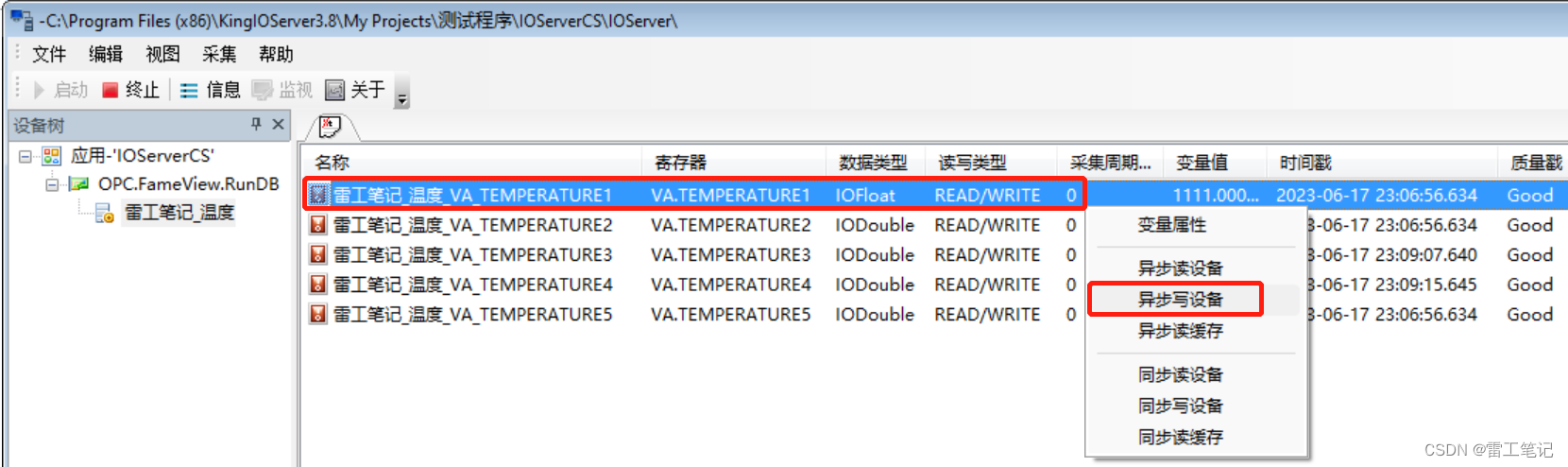
6.2、弹出如下对话框,将要写入的值写入,然后点击【确定】按钮,即可完成写操作。
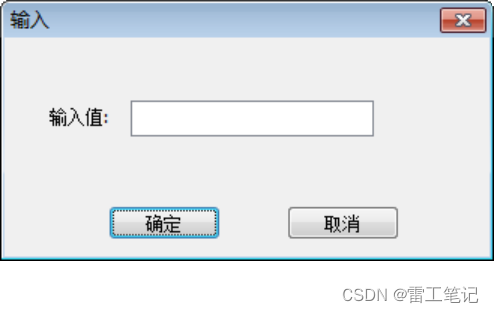
6.3、效果演示
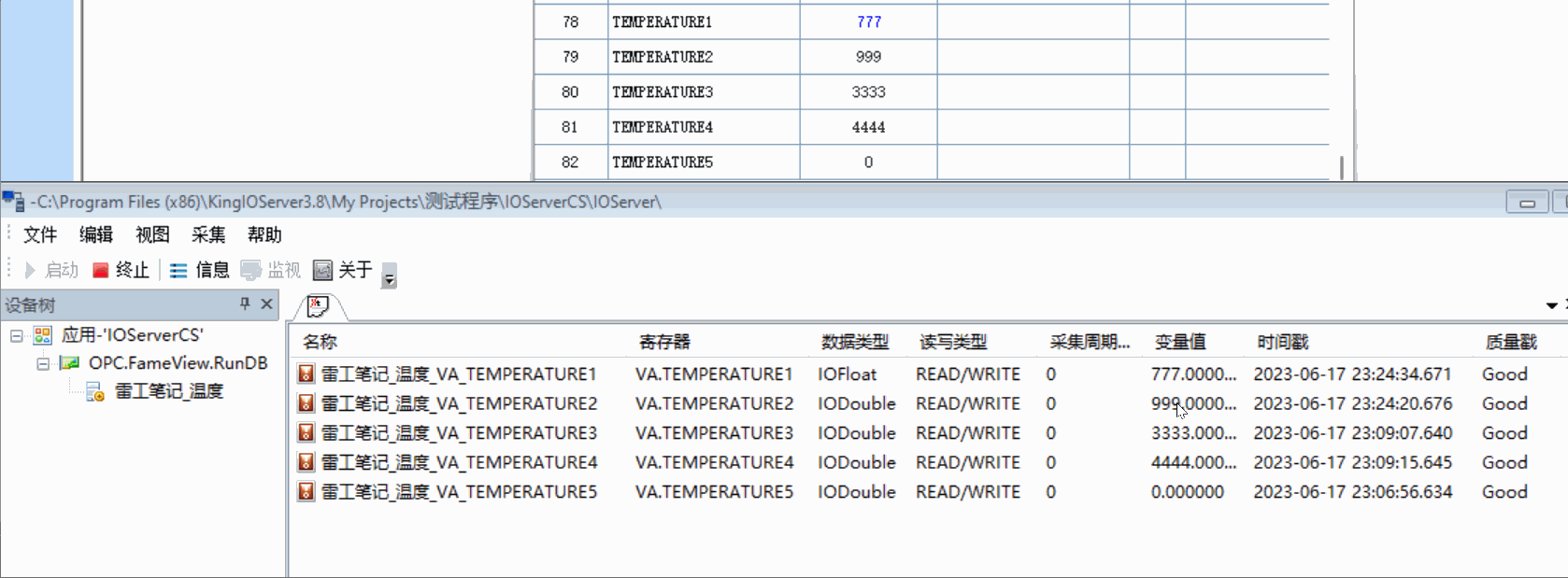
后记
以上为通过KingIOServer采集杰控OPC DA服务器数据的简单过程,测试为均在同一台计算机上,不涉及配置DCOM,现场数据采集时大多不允许在DCS或OPC服务器所在电脑安装插件或者程序,因此涉及配置DCOM。